Kui teil on ainult üks märkmik, ei pea te seda töö lõpetamisel sulgema. Lihtsalt sulgege OneNote ja teie märkmed salvestatakse automaatselt.
Kui teil on mitu märkmikku või töötate ühismärkmikega, saate märkmikke vaheldumisi aktiveerida või nende vahel liikumise hõlbustamiseks märkmikke ahendada.
-
Klõpsake selle märkmiku nime, millega parajasti töötate. Kuvatakse saadaolevate märkmike loend.
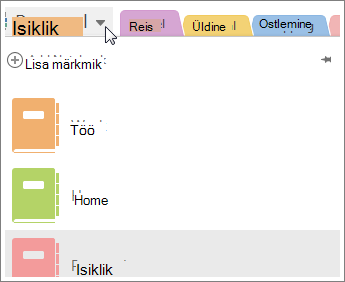
-
Klõpsake märkmikku, mida soovite aktiveerida.
Märkmiku eemaldamine loendist
Kui te ei soovi mõnda märkmikku enam kasutada (nt semestri lõpus või projekti lõppemisel), saate selle oma märkmike loendist eemaldada.
-
Saadaolevate märkmike loendi kuvamiseks klõpsake selle märkmiku nime, millega parajasti töötate.
-
Paremklõpsake märkmikku, mida soovite sulgeda, ja siis klõpsake käsku Sule see märkmik.
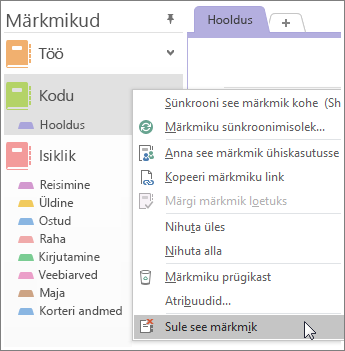
Näpunäide.: Märkmikku loendist eemaldamisel ei kustutata. Kui soovite selle uuesti kasutusse võtta, valige Fail > Ava ja valige loendist Viimati kasutatud märkmikud märkmik, mille soovite uuesti avada. Soovi korral saate märkmiku jäädavalt kustutada.










